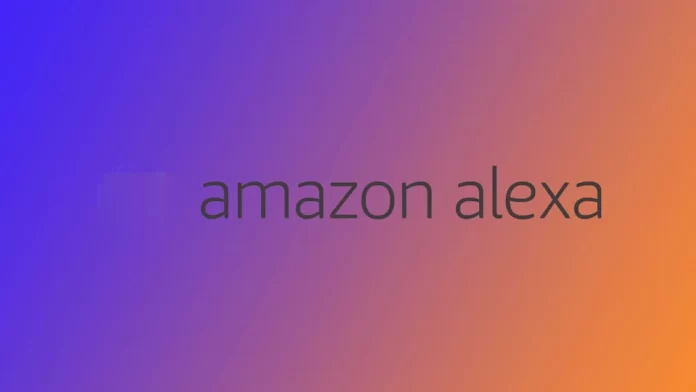Voit vaihtaa Alexan äänen mobiilisovelluksella tai äänikomennoilla. Tämä on helppoa ja saatavilla Alexa-sovelluksen kautta. Voit myös säätää puhenopeutta ja äänenvoimakkuutta.
Alexan äänen muuttaminen mobiilisovelluksella
- Avaa Alexa-sovellus ja kirjaudu sisään.
- Mene ”Laitteet”-välilehteen ja valitse Echo-laite.
- Napauta oikeassa yläkulmassa olevaa rataskuvaketta.
- Selaa alas ja valitse ”Alexan ääni”.
- Valitse uusi ääni (jotkut vaihtoehdot saattavat vaatia lisähankinnan).
- Vahvista muutos.
Alexan äänen muuttaminen äänikomennoilla
Jos haluat käyttää äänikomentoja, sano vain:
”Alexa, muuta ääntäsi” – Alexa tarjoaa saatavilla olevat vaihtoehdot.
Valitse haluamasi ääni ja vahvista muutos.
Mitkä julkkisten äänet olivat saatavilla?
Amazon tarjosi aiemmin useita julkkisten ääniä:
- Samuel L. Jackson – Kertoi vitsejä, soitti musiikkia ja voi käyttää kirosanoja (jos se on otettu käyttöön).
- Shaquille O’Neal – Jaa motivaatioviestejä, vitsejä ja tietovisoja.
- Melissa McCarthy – Vastailee huumorilla ja nokkelilla huomautuksilla.
- Deadpool – Sarkastinen Marvelin antisankari.
- R2D2 – Ikoninen droidi Star Warsista.
Kuitenkin vuonna 2023 Amazon päätti lopettaa näiden äänten tukemisen, joten ne eivät ole enää saatavilla.
Lisäasetukset Alexan äänelle
Äänen muuttamisen lisäksi voit myös säätää seuraavia asetuksia:
- Kieli ja aksentti – Valitse haluamasi vaihtoehto Alexa-sovelluksessa.
- Puheen nopeus – Kiihdytä tai hidasta Alexan puhetta.
- Kuiskauksen tila – Alexa vastaa hiljaisemmalla äänellä.
Toimintojen saatavuus riippuu laitteesi mallista ja alueesta.